
Smartphone Android umožňuje uživatelům stahovat důležité soubory, které chtějí používat. Uživatelé Androidu však často hlásí chybové zprávy s názvem, že momentálně nelze stáhnout Android. K této chybě dochází při stahování souboru do zařízení Android. Z tohoto důvodu možná budete muset provést některé kroky pro odstraňování problémů, abyste opravili aplikace, které se nestahují při chybě Android. Po provedení této příručky možná budete schopni opravit problém se stahováním aplikací v telefonu. Takže, pojďme začít!

Table of Contents
Jak opravit, že momentálně nelze stáhnout na zařízení Android
Pokud vás zajímá, proč se moje aplikace nestahují Android zařízení, pak tento problém může způsobit z následujících důvodů.
- Automatické stahování zprávy.
- Málo místa v telefonu.
- Správce stahování je vypnutý a/nebo poškozený.
- Synchronizace dat je poškozena.
- Nesprávné datum a čas.
- Problémy s připojením k internetu.
Zde jsou všechny možné způsoby odstraňování problémů, jak opravit aplikace, které se nestahují při problému s telefonem Android.
Poznámka: Vzhledem k tomu, že smartphony nemají stejné možnosti nastavení a liší se proto od výrobce k výrobci, zajistěte před změnou nastavení správná nastavení. Uvedené kroky byly provedeny na telefonu Moto g(8) Power Lite.
Metoda 1: Restartujte zařízení Android
Aktuálně nelze stáhnout chybu Androidu může být způsobeno aplikacemi náročnými na energii, které spotřebovávají většinu systémové paměti RAM. Takže problém může vyřešit jednoduchý restart spolu s jakýmkoliv problémem, který může mít vaše zařízení Android.
1. Podržte tlačítko Napájení po dobu 2-3 sekund, dokud se nezobrazí nabídka.
2. Klepnutím na Restartovat restartujete zařízení.

Metoda 2: Restartujte zařízení v nouzovém režimu
Problém, že momentálně nelze stahovat na Android, může být také způsoben uživatelem nainstalovanými aplikacemi běžícími na pozadí. To může způsobit konflikty a následně může způsobit chybu. Jedním z řešení tohoto problému je restartování zařízení Android v nouzovém režimu. Nouzový režim zastaví všechny běžící procesy kromě procesů, které jsou potřebné ke spuštění systému Android.
1. Stiskněte a podržte tlačítko napájení.
2. Poté klepnutím a podržením tlačítka Vypnout restartujte telefon v nouzovém režimu.

3. Klepnutím na OK potvrďte.

4. Abyste se ujistili, že je vaše zařízení v současné době v bezpečném spouštění, zobrazí se na levé spodní straně telefonu Android štítek s nápisem Safe boot.

5. Nyní zkontrolujte, zda problém přetrvává, pokud se chyba nevyskytuje, problém musí být způsoben nainstalovanými aplikacemi.
Metoda 3: Odstraňování problémů s připojením k Internetu
Někdy může problém s připojením k internetu způsobit chybu Aplikace se nestahují na Android. Před stažením souboru zkontrolujte připojení k internetu. Pokud máte router a používáte Wi-Fi, můžete navštívit náš článek o konečném průvodci odstraňováním problémů se smartphonem Android a implementovat kroky v metodě řešení problémů se síťovým připojením. Podívejte se, zda to chybu opraví.
 Obrázek od OpenClipart-Vectors od Pixabay
Obrázek od OpenClipart-Vectors od Pixabay
Metoda 4: Použijte mobilní data
Použití Wi-Fi může ušetřit vaše mobilní data, ale může způsobit zpoždění sítě způsobené vzdáleností. Pokud je to váš případ, můžete zkusit stáhnout soubor přes mobilní data. Jakmile změníte WiFi na mobilní data, po přepnutí na mobilní data restartujte zařízení Android a zjistěte, zda se problém vyřešil.
1. Přejeďte nahoru po oznamovací liště z horní části obrazovky telefonu.
2. Zde klepnutím na ikonu mobilních dat zapněte mobilní data.

Metoda 5: Povolte automatické datum a čas
Pokud je datum a čas vašeho telefonu Android nesprávné, může dojít k chybě Telefon nestahuje aplikace. Správné nastavení času může problém vyřešit.
1. Potáhněte prstem dolů z domovské obrazovky a klepnutím na ikonu ozubeného kola otevřete Nastavení.

2. Klepněte na Nastavení systému.

3. Nyní klepněte na Datum a čas.

4. V nabídce Datum a čas klepněte na Použít čas poskytnutý sítí.

5. Nastavte jej na Vypnuto.

6. Nyní vypněte automatické časové pásmo.

7. Poté ručně nastavte datum klepnutím na Nastavit datum.

8. Nastavte správné datum a potvrďte klepnutím na OK.

9. Klepněte na Nastavit čas.

10. Zvolte správný čas a klikněte na OK.

11. Klepněte na Vybrat časové pásmo.

12. Klepněte na Region a vyberte svou zemi.

Metoda 6: Zajistěte dostatek úložného prostoru
Stažené soubory vždy potřebují místo ve vašem interním úložišti, aby se úspěšně stáhly. Pokud ve vašem úložišti došlo místo, možná budete muset ze svého zařízení Android odinstalovat některé aplikace, abyste uvolnili úložný prostor a zabránili současné nemožnosti stahování kvůli chybě systému Android.
1. Otevřete Nastavení zařízení.
2. Poté klepněte na Úložiště.

3. Zkontrolujte velikost dostupného úložiště. Pokud je to méně, zvažte smazání aplikace.

Chcete-li odstranit aplikace, postupujte podle níže uvedených kroků.
1. Spusťte Nastavení smartphonu.
2. Klepněte na Aplikace a upozornění.

3. Klepněte na ZOBRAZIT VŠECHNY APLIKACE a zobrazí se nainstalované aplikace.

4. Nyní klepněte na aplikaci, kterou nepotřebujete.

5. Nakonec klepněte na Odinstalovat a klepnutím na OK potvrďte odinstalaci.

Metoda 7: Zakázat funkci načítání zpráv
Pokud se zobrazí chyba Proč se moje aplikace nestahují kvůli nestabilnímu připojení k internetu. Jakákoli zpráva odeslaná během této doby se může zaseknout a výchozí aplikace pro zprávy zastaví stahování, dokud nebude tato zpráva plně přijata. Můžete zakázat načítání v aplikaci zpráv, aby zpráva automaticky nenačetla zprávu, když dojde ke změně kvality internetu.
1. Klepněte na Výchozí aplikaci Android Message.

2. Klikněte na více (tři tečky).

3. Otevře se podnabídka, klepněte na Nastavení.

4. V nabídce Nastavení přejděte dolů a klepněte na kartu SIM.

5. V nabídce vypněte přepínač pro automatické stahování MMS.

6. Opakujte totéž pro další SIM kartu.
Metoda 8: Povolte Správce stahování
Download Manager je základní aplikace pro stahování souborů. Pokud je tato služba deaktivována, může v současné době dojít k chybě stahování v systému Android. Chcete-li zjistit, zda je správce stahování povolen a běží, postupujte podle níže uvedených kroků a ujistěte se, že správce stahování není deaktivován.
1. Přejděte do nastavení Aplikace a oznámení.

2. Klepněte na možnost ZOBRAZIT VŠECHNY APLIKACE.

3. Klepněte na více (tři tečky).

4. Poté klepněte na Zobrazit systém.

5. Nyní vyhledejte Správce stahování a klepněte na něj, ujistěte se, že je správce stahování povolen a spuštěn.
Poznámka: Pokud je spuštěn správce stahování, zobrazí se tlačítko pro zakázání, v tomto případě není potřeba žádná akce. Pokud však správce stahování neběží, tlačítko povolení bude viditelné, klepnutím na možnost Povolit službu povolíte.

Metoda 9: Vymažte data mezipaměti aplikace
Pokud jsou data aplikace pro správce stahování poškozena, může dojít k tomuto konkrétnímu problému. Můžete zkusit vymazat data aplikace a mezipaměť správce stahování, abyste zjistili, zda problém vyřeší.
1. Přejděte do nastavení Aplikace a oznámení.

2. Nyní klepněte na ZOBRAZIT VŠECHNY APLIKACE, zobrazí se seznam všech nainstalovaných aplikací.

3. Klepněte na více (tři tečky) na pravé horní straně.

4. Nyní klepněte na Zobrazit systém, tím se zviditelní všechny systémové aplikace.

5. Vyhledejte správce stahování a klepněte na něj.

6. Přejděte na Úložiště a mezipaměť.

7. Klepnutím na Vymazat mezipaměť vymažete mezipaměť a poté klepněte na Vymazat data.

8. Nakonec se vraťte a klepněte na Vynutit zastavení.

9. Postupujte podle stejných kroků pro Google Playstore, Google Chrome, Google PlayStore a služby Google Play, které jsou na stránce aplikace.
Metoda 10: Obnovte nastavení synchronizace dat
Synchronizace dat je funkce, která sleduje vaše data při stahování. Někdy může dojít k poškození synchronizace dat a to může způsobit problémy se stahováním, proto se doporučuje obnovit synchronizaci dat. Chcete-li obnovit synchronizaci dat, postupujte podle následujících kroků.
1. Otevřete Nastavení zařízení Android.
2. Nyní přejděte dolů a klepněte na Účty.

3. Nyní klepněte na svůj aktuálně používaný účet.

4. Klepněte na Synchronizace účtu.
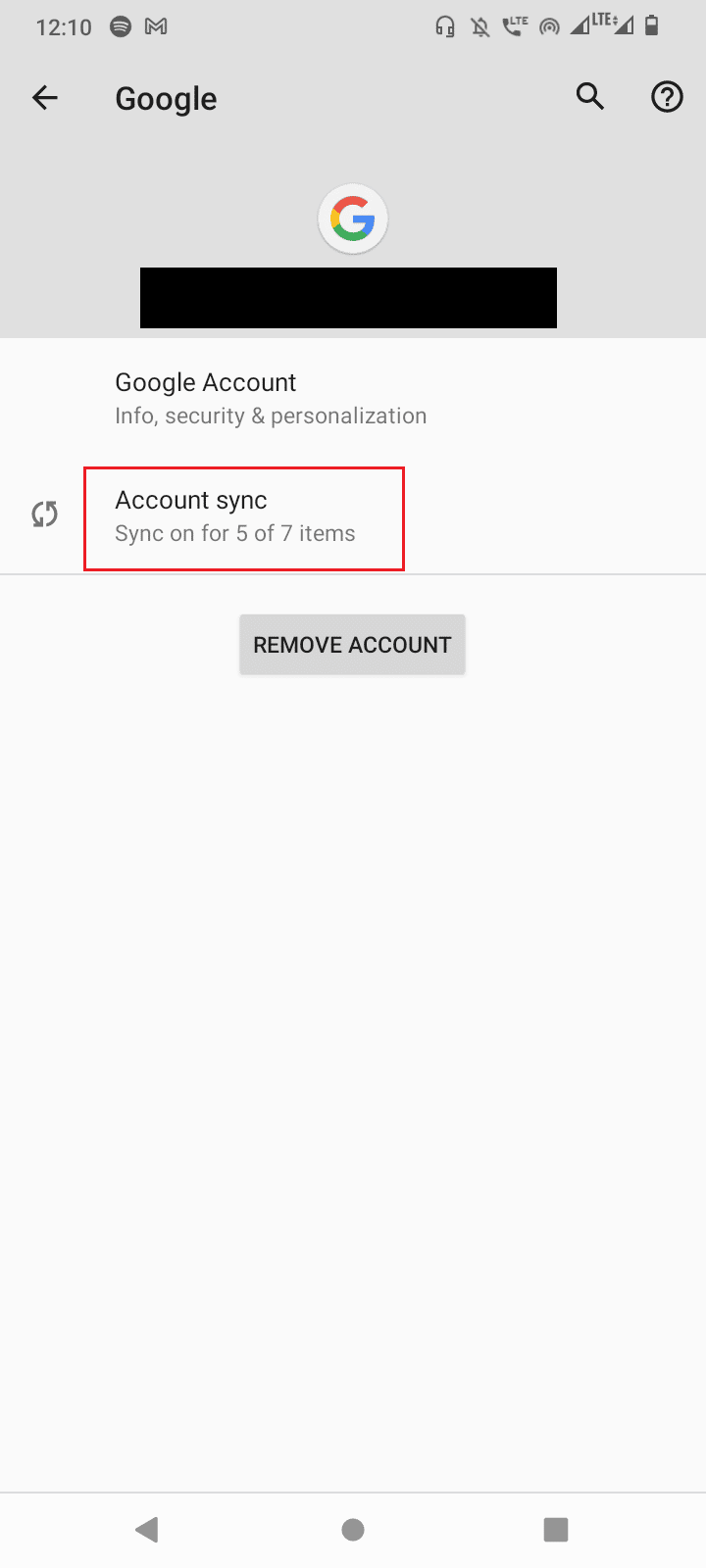
5. Nyní klepněte na více (tři tečky).

6. Klepněte na Synchronizovat nyní.
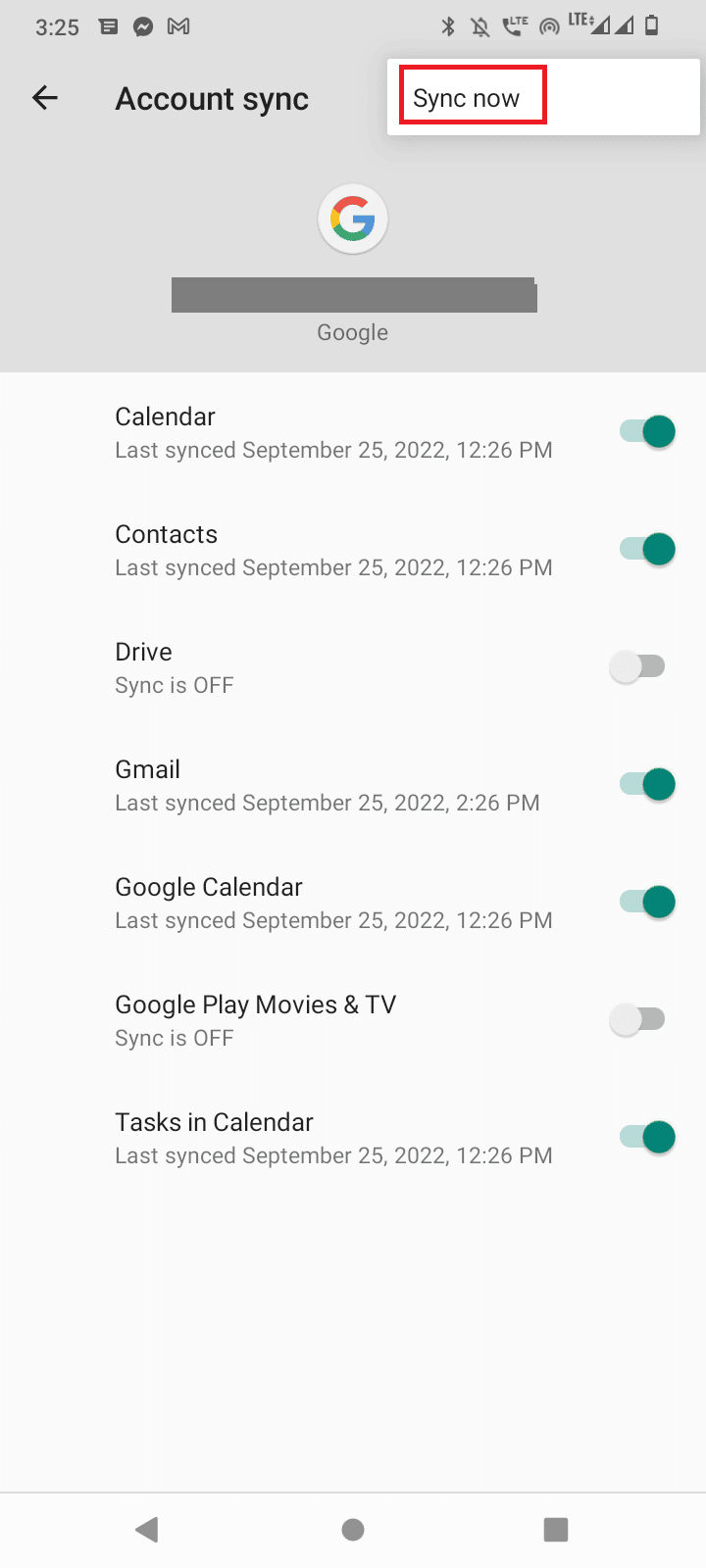
Metoda 11: Aktualizace firmwaru
Aby systém Android správně fungoval, potřebuje častou aktualizaci. Pokud nejsou nainstalovány žádné aktualizace, může to způsobit chybu systému Android, která se aktuálně nedá stáhnout. Pokud jste aktualizace systému Android zpozdili, musíte si aktualizaci stáhnout.
Poznámka: Před aktualizací telefonu se vždy ujistěte, že máte dostatek baterie, protože to může nějakou dobu trvat.
1. Přejděte do nastavení Systém.
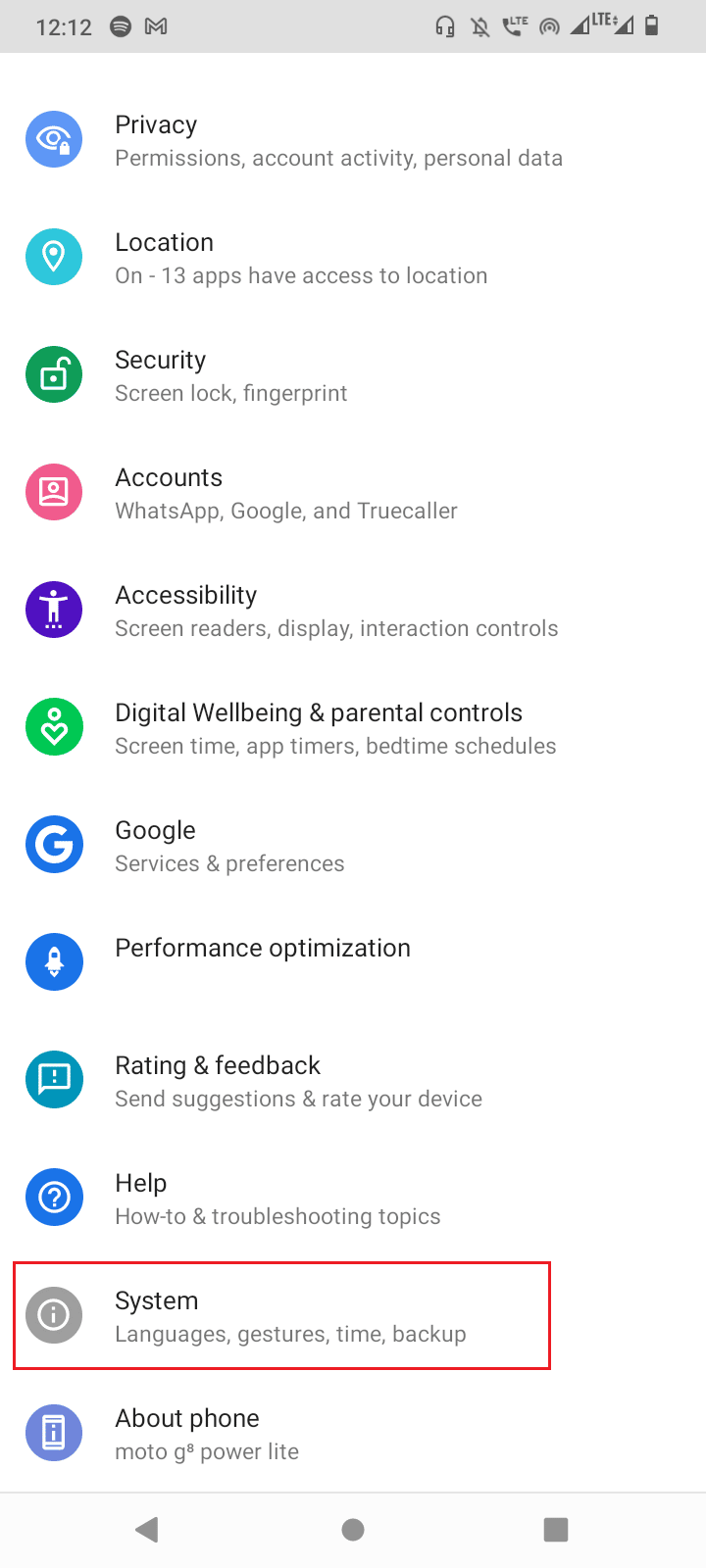
2. Nyní klepněte na Aktualizace systému a aktualizujte zařízení.
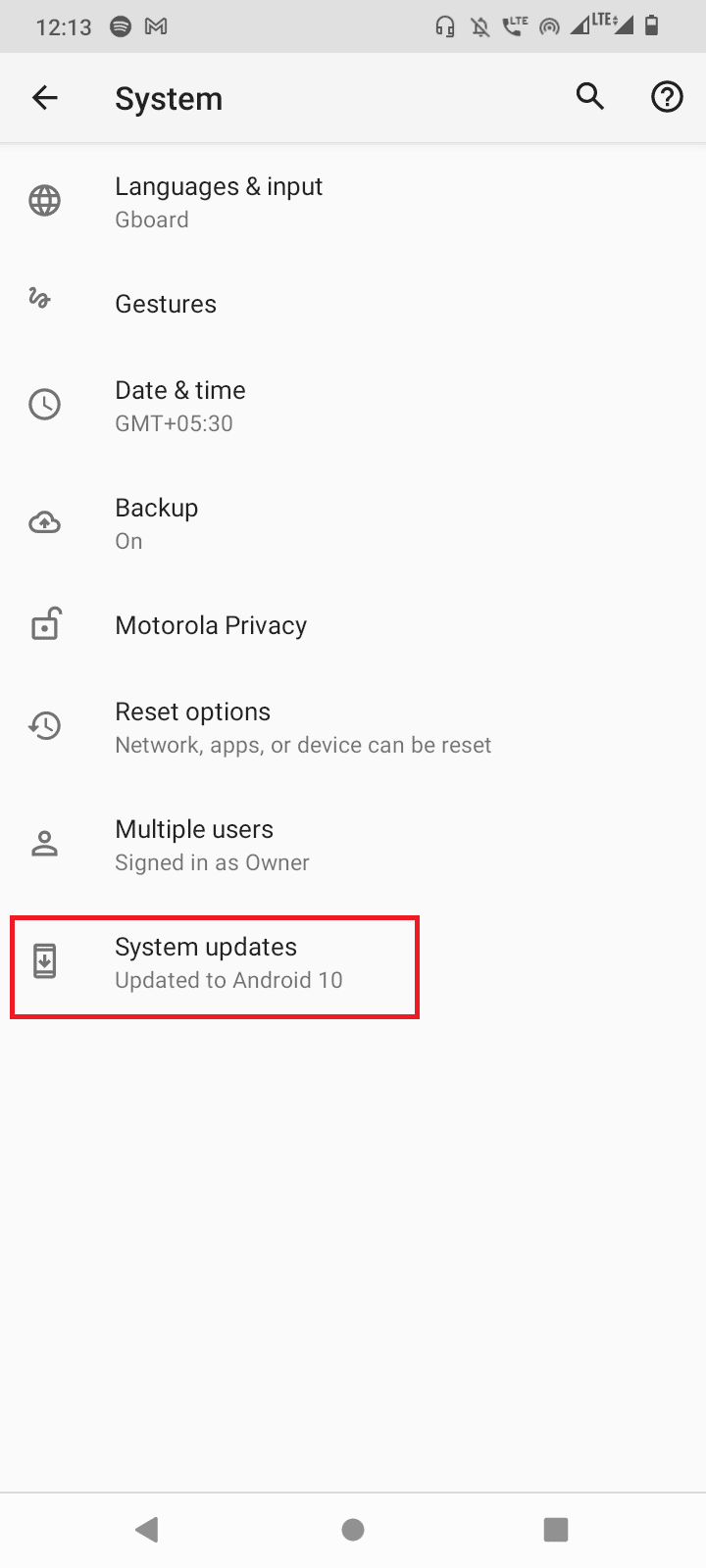
Po instalaci aktualizací se vaše zařízení automaticky restartuje.
Metoda 12: Obnovení továrního nastavení zařízení
Pokud pro vás žádné z výše uvedených řešení nefungovalo, můžete zkusit obnovit tovární nastavení zařízení a zjistit, zda problém vyřeší.
Poznámka: Před obnovením továrního nastavení Androidu musíte zálohovat všechna data. Pokud nevíte, jak zálohovat svůj Android, postupujte podle našeho průvodce Zálohováním dat telefonu Android.
Chcete-li obnovit tovární nastavení svého mobilu, přečtěte si a implementujte kroky v naší příručce Jak natvrdo resetovat jakékoli zařízení Android.
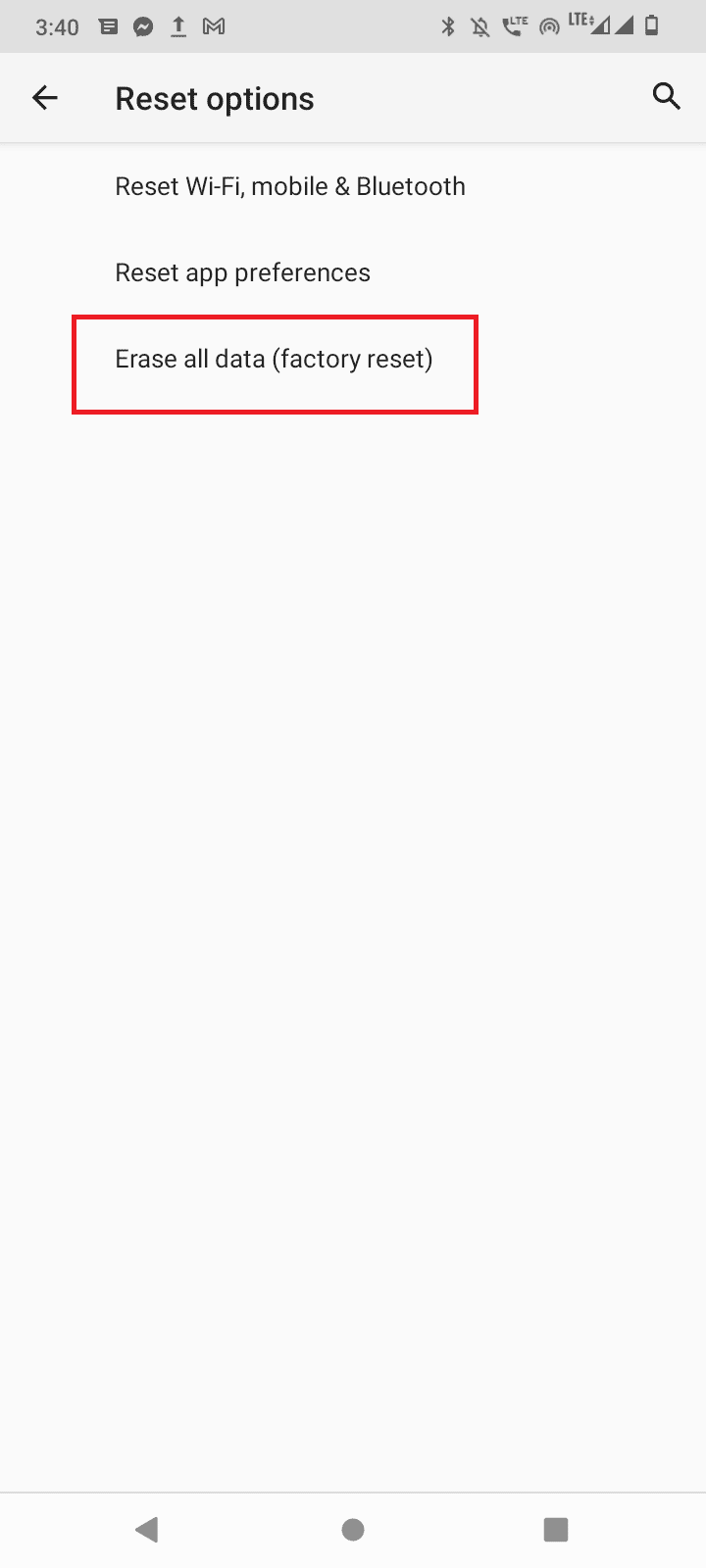
Často kladené otázky (FAQ)
Q1. Proč stahování způsobuje chybu na mém telefonu Android?
Ans. K této chybě mohou být některé základní problémy. Některé z nich jsou problémy s připojením k internetu a problémy s úložištěm. Chcete-li se o tom dozvědět více, přečtěte si naši příručku výše.
Q2. Způsobuje vymazání mezipaměti nebo dat Správce stahování problémy?
Ans. Ne, vymazání mezipaměti a dat aplikací nezpůsobuje žádné problémy, protože mezipaměti jsou dočasné soubory, které Android používá k rychlejšímu přístupu k aplikaci nebo službě. Je bezpečné smazat mezipaměť a data aplikace. Když aplikaci znovu použijete, vytvoří se nová sada dat a mezipaměti.
***
Doufáme, že výše uvedený článek o tom, jak opravit aktuálně nelze stáhnout Android, byl pro vás užitečný a problém jste dokázali vyřešit, dejte nám prosím vědět, která metoda pro vás fungovala, nezapomeňte také napsat komentář k článku níže .
